
文章插图
1、点击电脑桌面左下角的开始图标, 点击“控制面板”
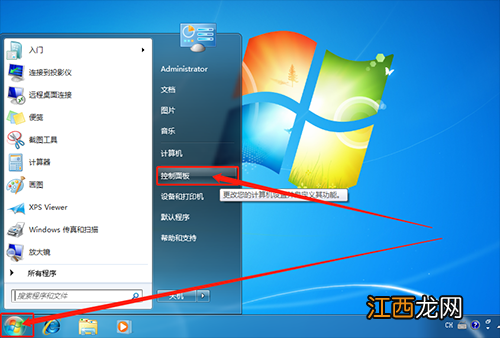
文章插图
2、在控制面板中, 找到并点击“管理工具”
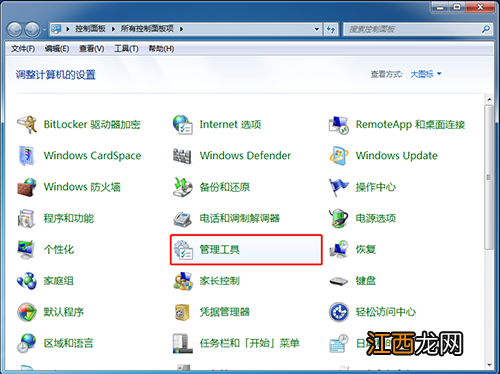
文章插图
3、随后在管理工具页面中, 找到并双击“计算机管理”
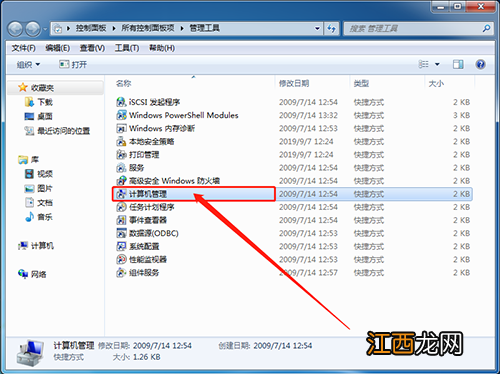
文章插图
4、在计算机管理页面中, 单击“存储”-“磁盘管理”, 在右侧页面中, 右键需要隐藏的盘符, 假设为G盘 。
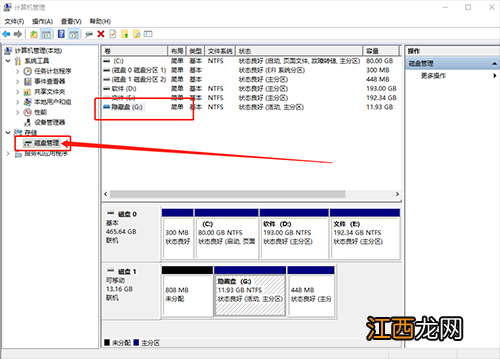
文章插图
5、右键G盘, 选择“更改驱动器号和路径”

文章插图
【笔记本硬盘隐藏 怎样打开电脑隐藏磁盘】6、随后在弹出的页面中, 点击“删除”, 并确认删除, 点击“是”即可隐藏磁盘
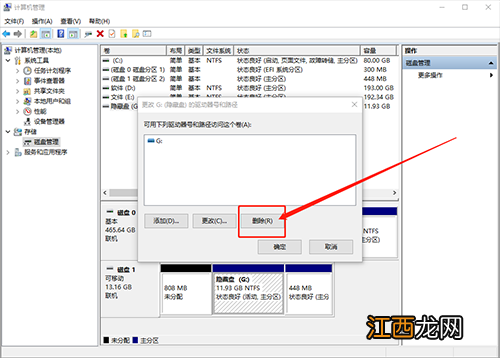
文章插图
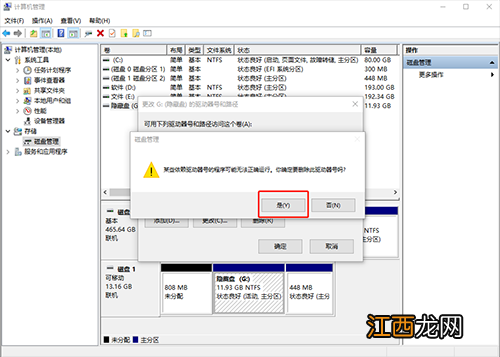
文章插图
以上就是华硕笔记本win7系统隐藏磁盘的操作方法, 希望可以帮助到各位朋友!我们将磁盘分区隐藏起来之后, 在电脑中我们就无法看见并对这个磁盘分区进行操作了, 如果要操作的话, 就需要设置显示隐藏分区了 。
相关经验推荐
- 华硕笔记本电脑win10系统怎么连接无线网? 华硕笔记本电脑怎么连接隐藏的无线网
- 戴尔电脑开机不出现密码框 戴尔笔记本win10系统开机密码忘了怎么办
- 适配器电源怎么拆 笔记本电源适配器拆开
- 气垫BB霜具有提亮肤色、隐藏毛孔和遮瑕的效果
- 戴尔笔记本系统升级开不了机 戴尔笔记本重装系统失败
- 惠普笔记本小娜要不要启用 惠普电脑小娜是干嘛用的
- 华硕笔记本打开蓝屏 华硕电脑蓝屏了怎么办修复
- 华硕笔记本电脑的组策略编辑器怎么打开 如何重置组策略
- iPhone|小长假出游必备:颜值与实用并重,手机、笔记本电脑优选这几款
- 戴尔笔记本win10忘记密码 戴尔win10开机密码忘了怎么办
















